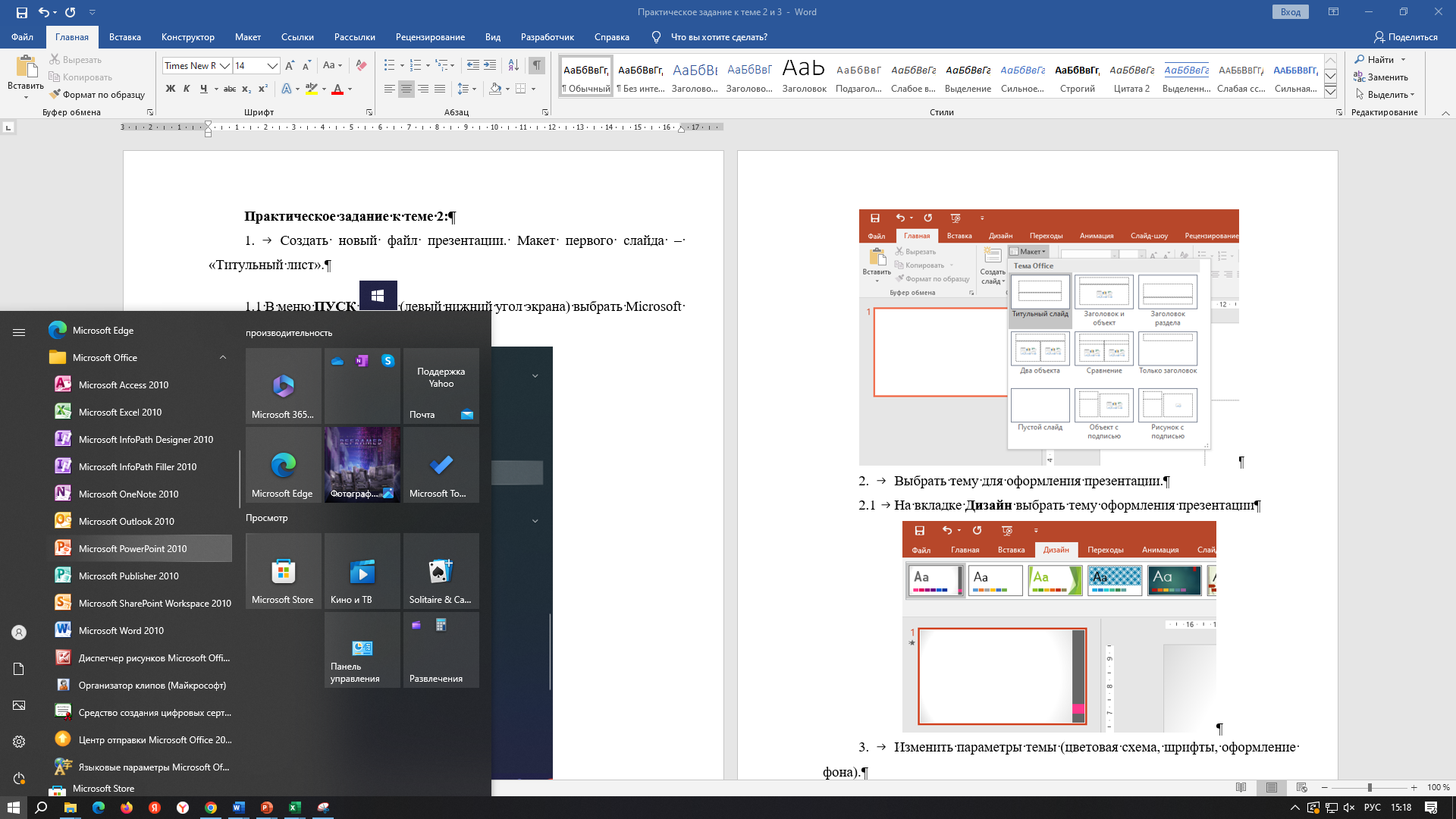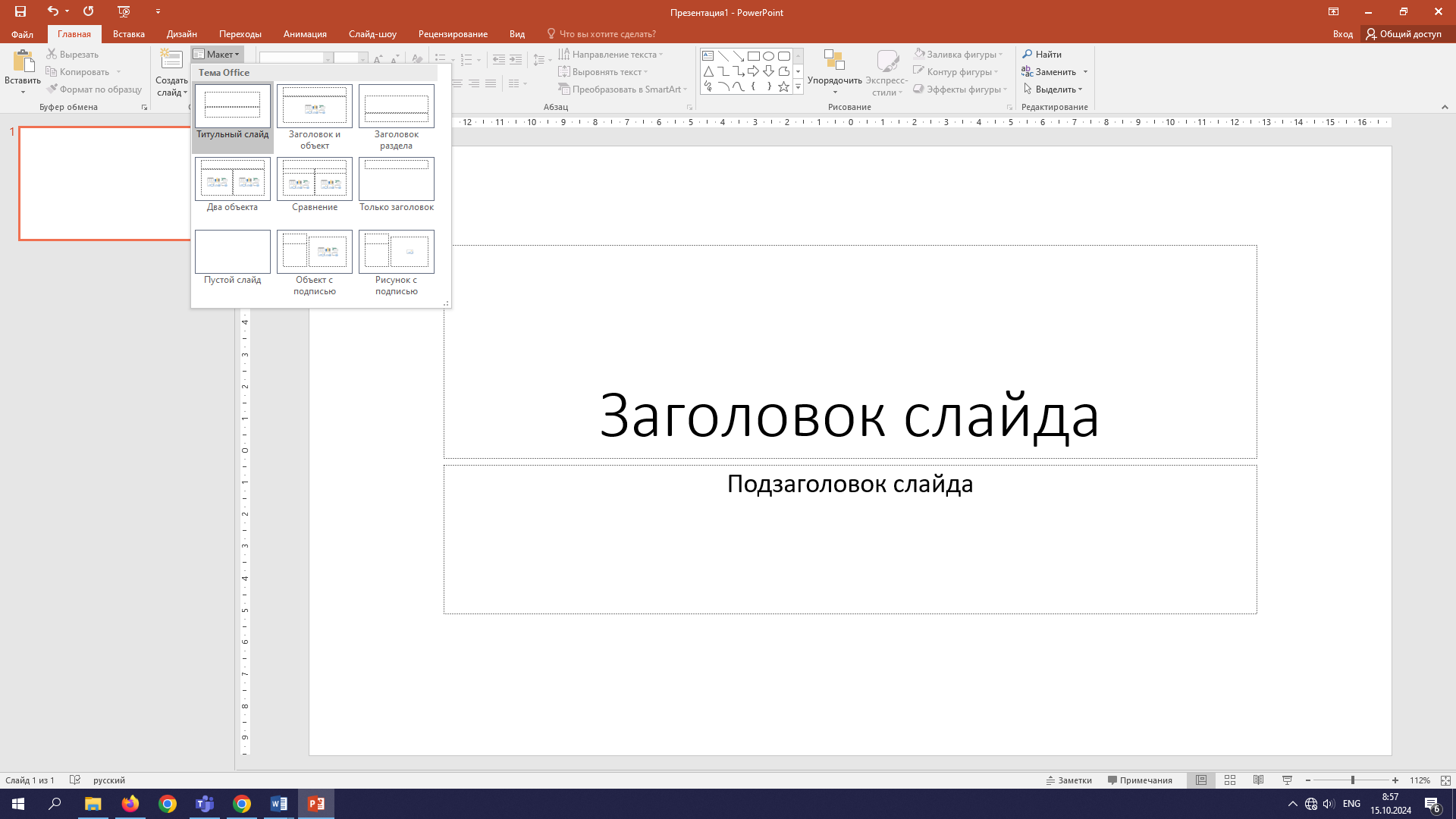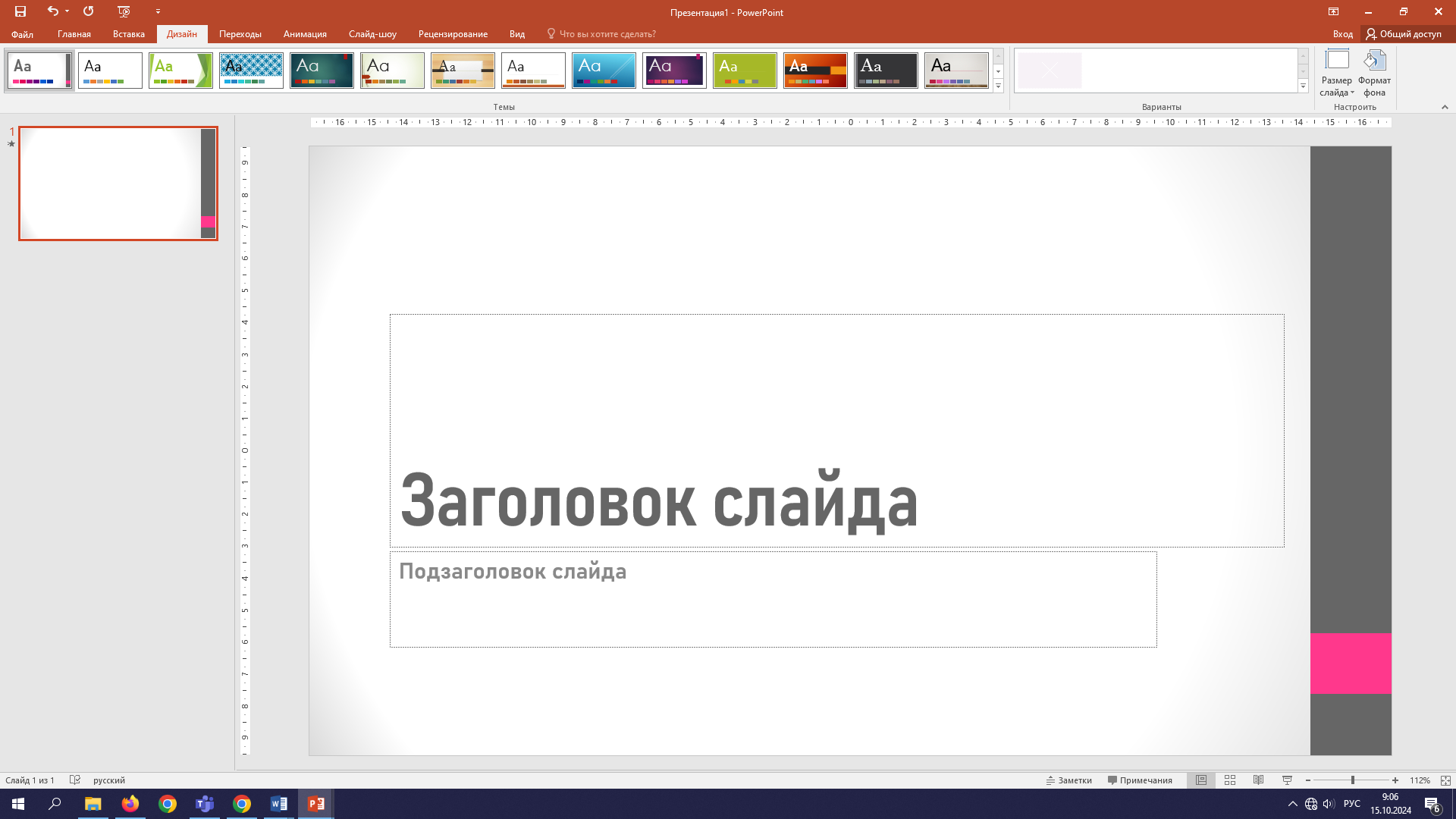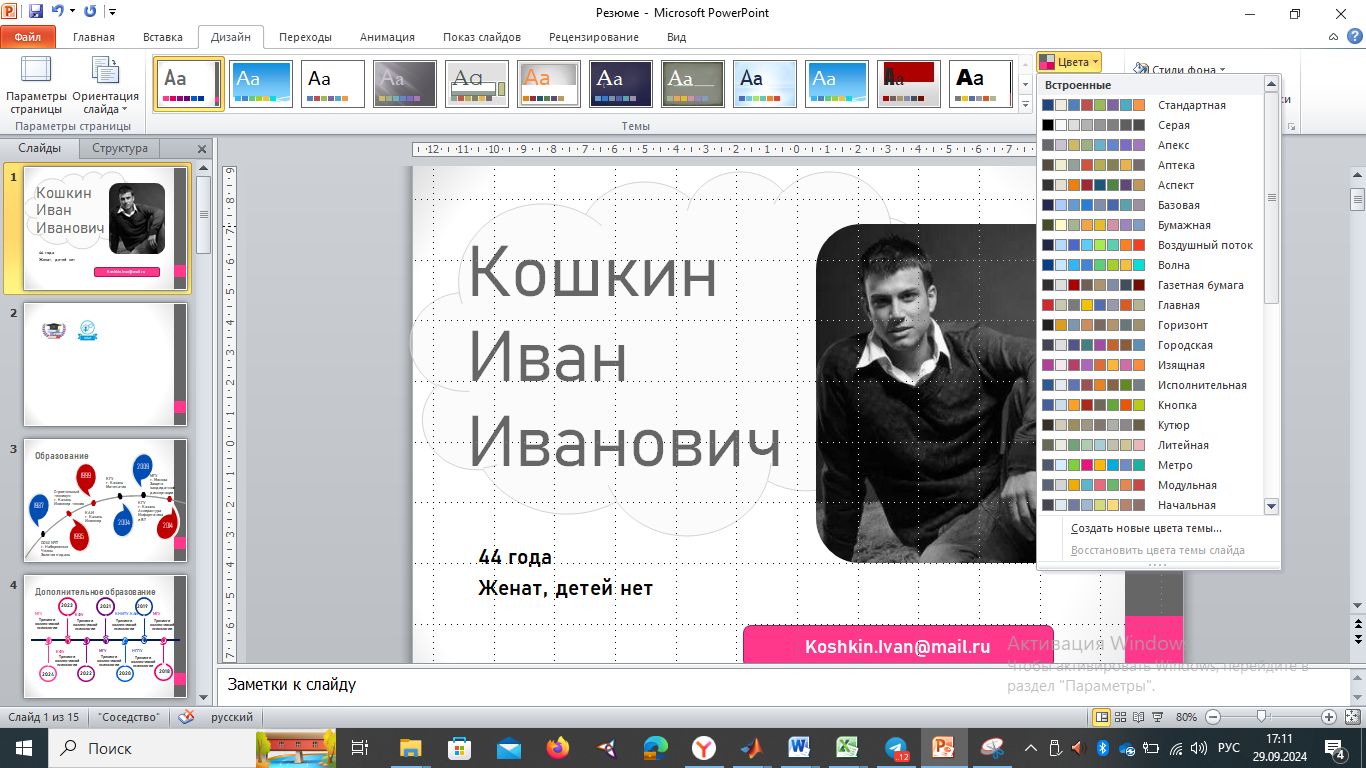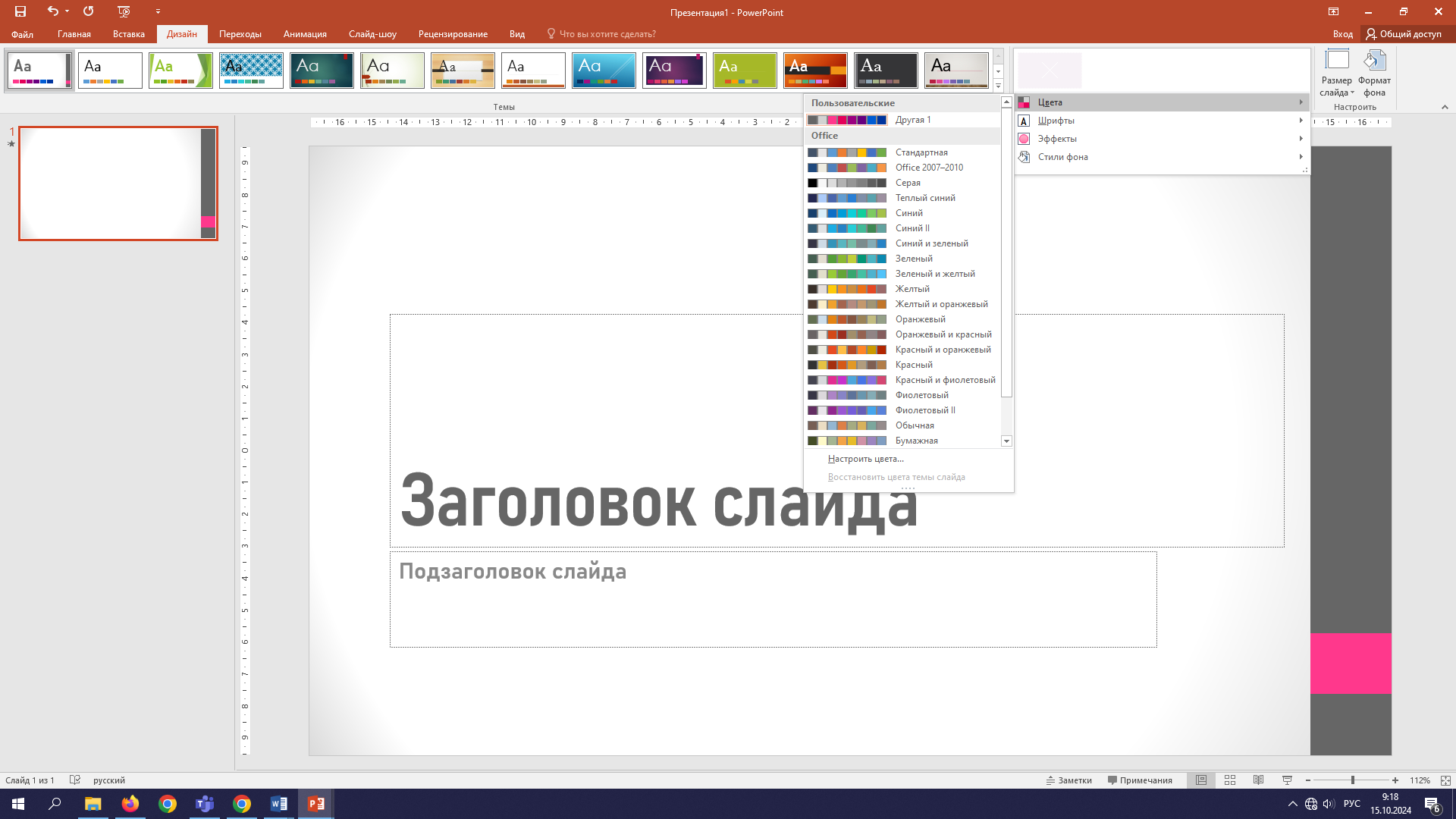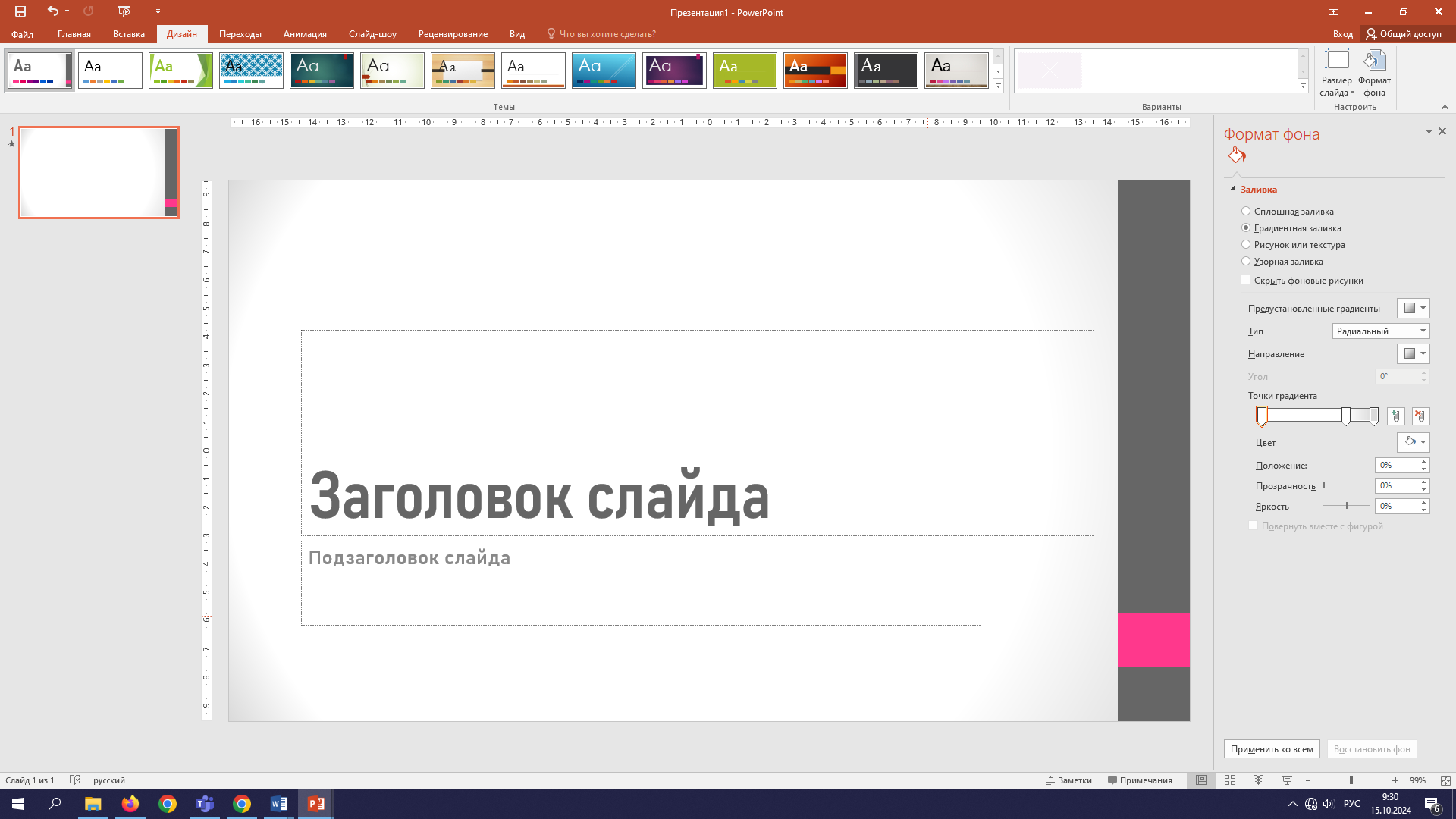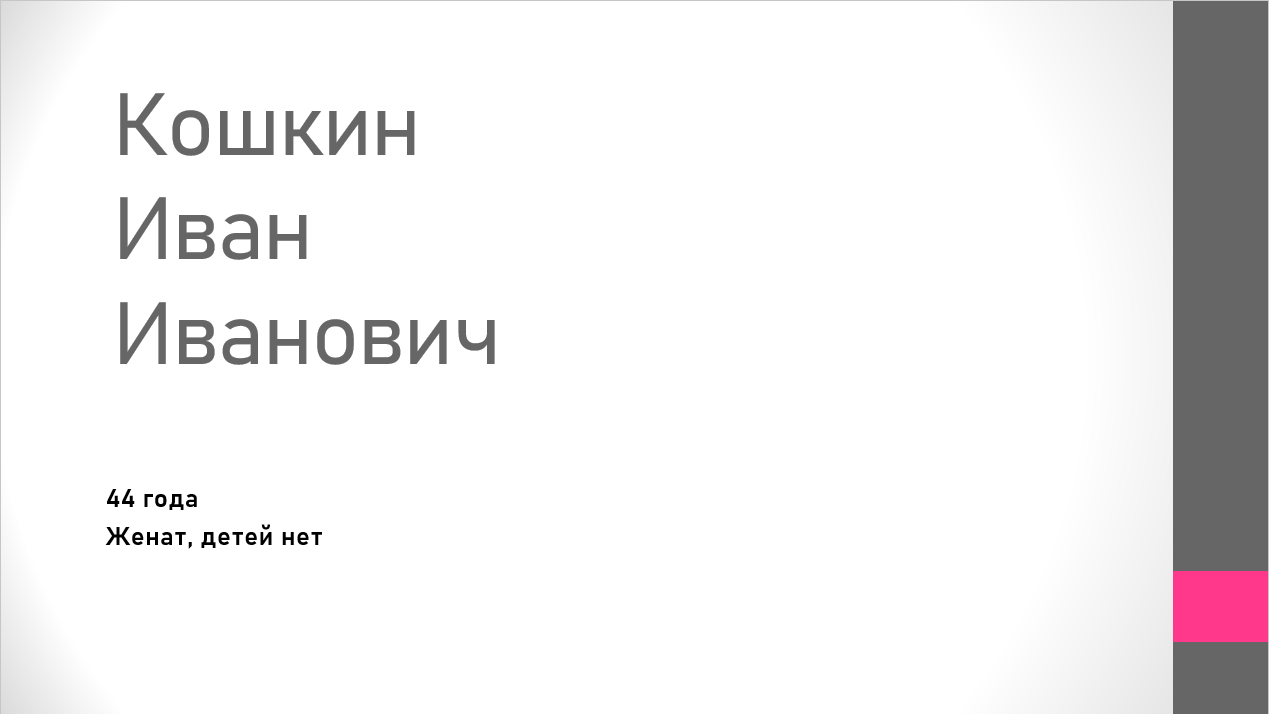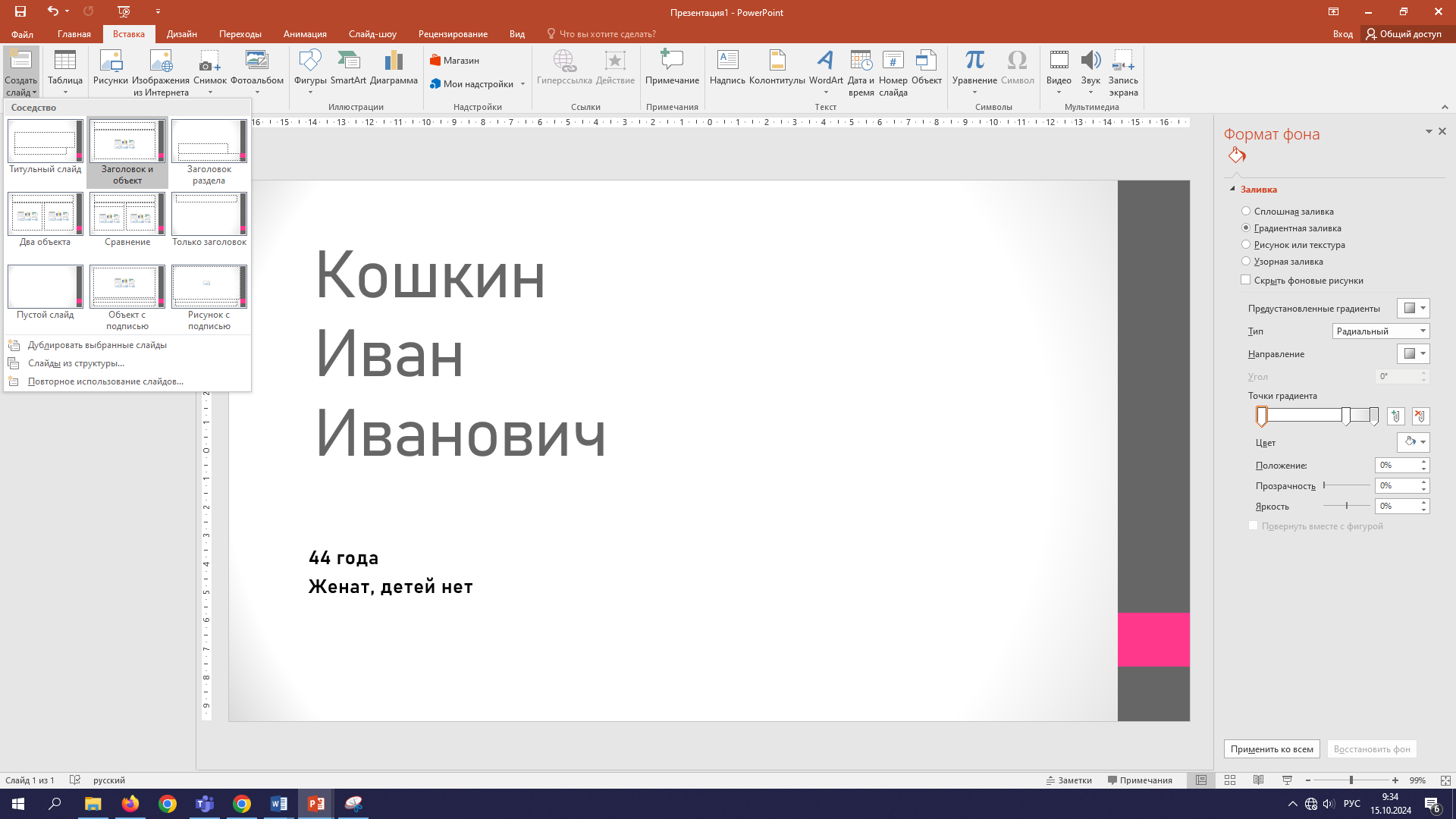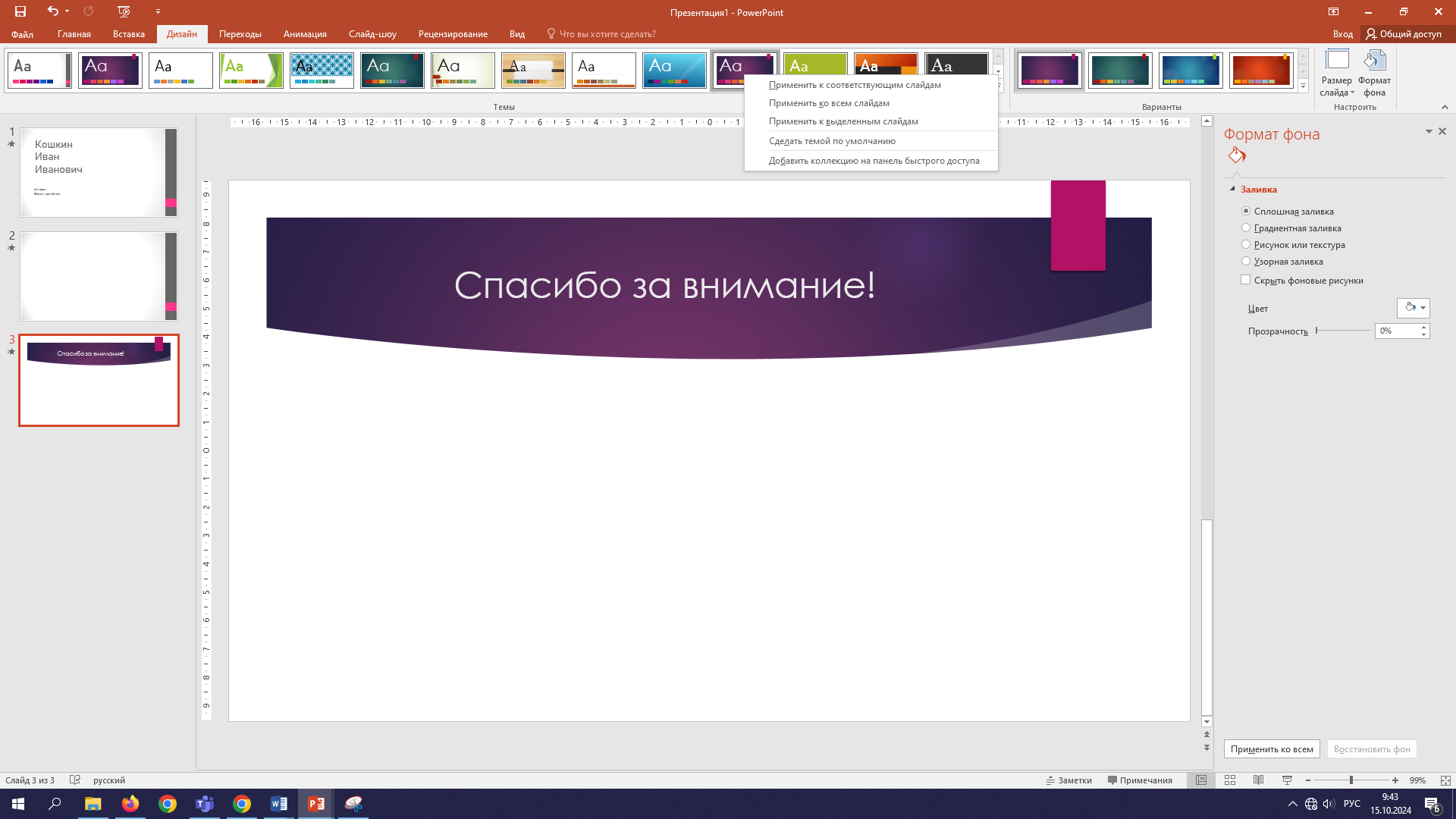Практическое задание к теме 2 Применение тем и добавления цвета и стиля в презентацию:
Создать новый файл презентации. Макет первого слайда – «Титульный лист».
1.1 В меню ПУСК  (левый нижний угол экрана) выбрать Microsoft PowerPoint
(левый нижний угол экрана) выбрать Microsoft PowerPoint
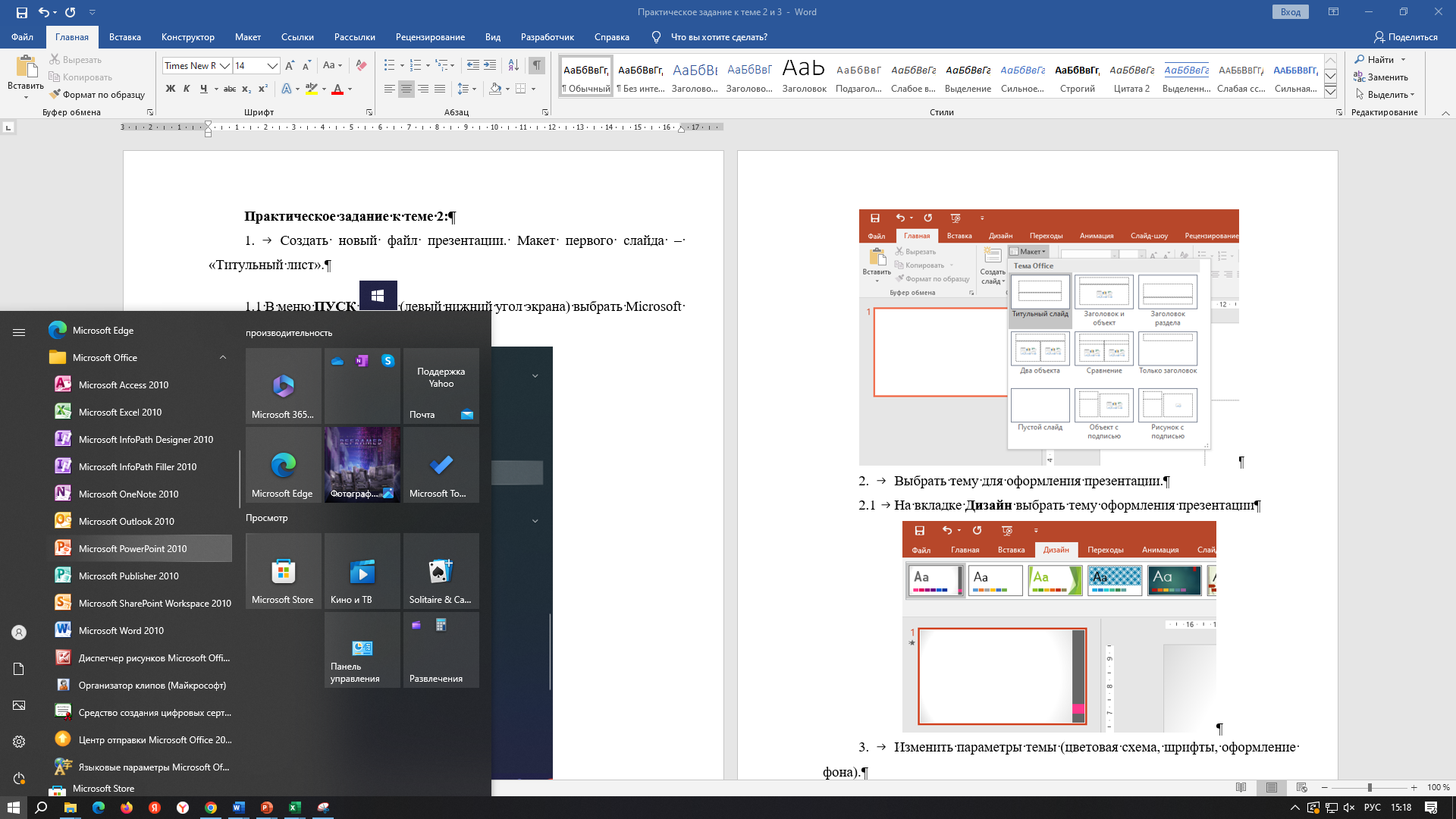
1.2 Создать пустую презентацию.
1.3 На вкладке Главная выбрать Макет Титульный слайд
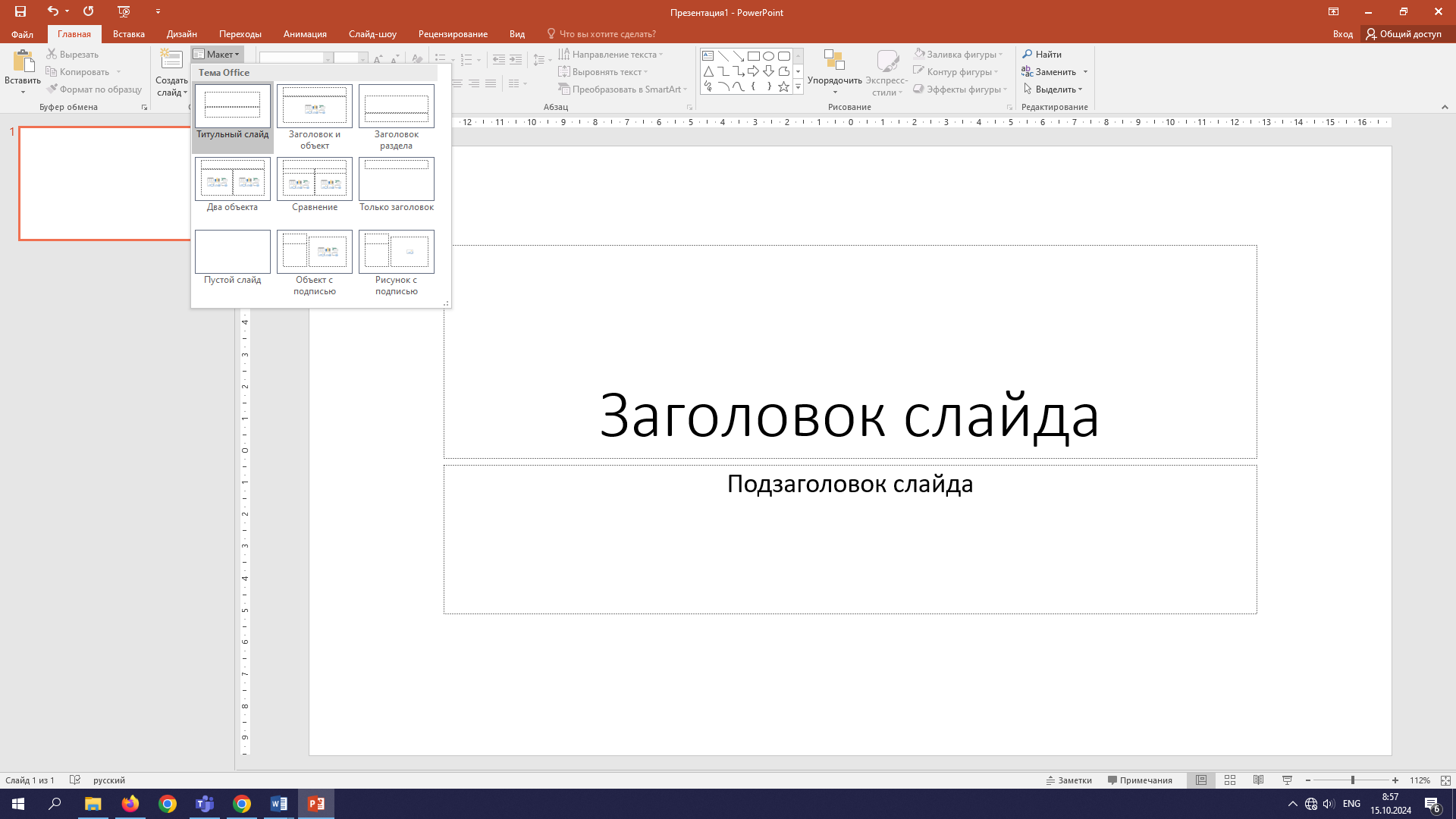
Выбрать тему для оформления презентации.
На вкладке Дизайн выбрать тему оформления презентации
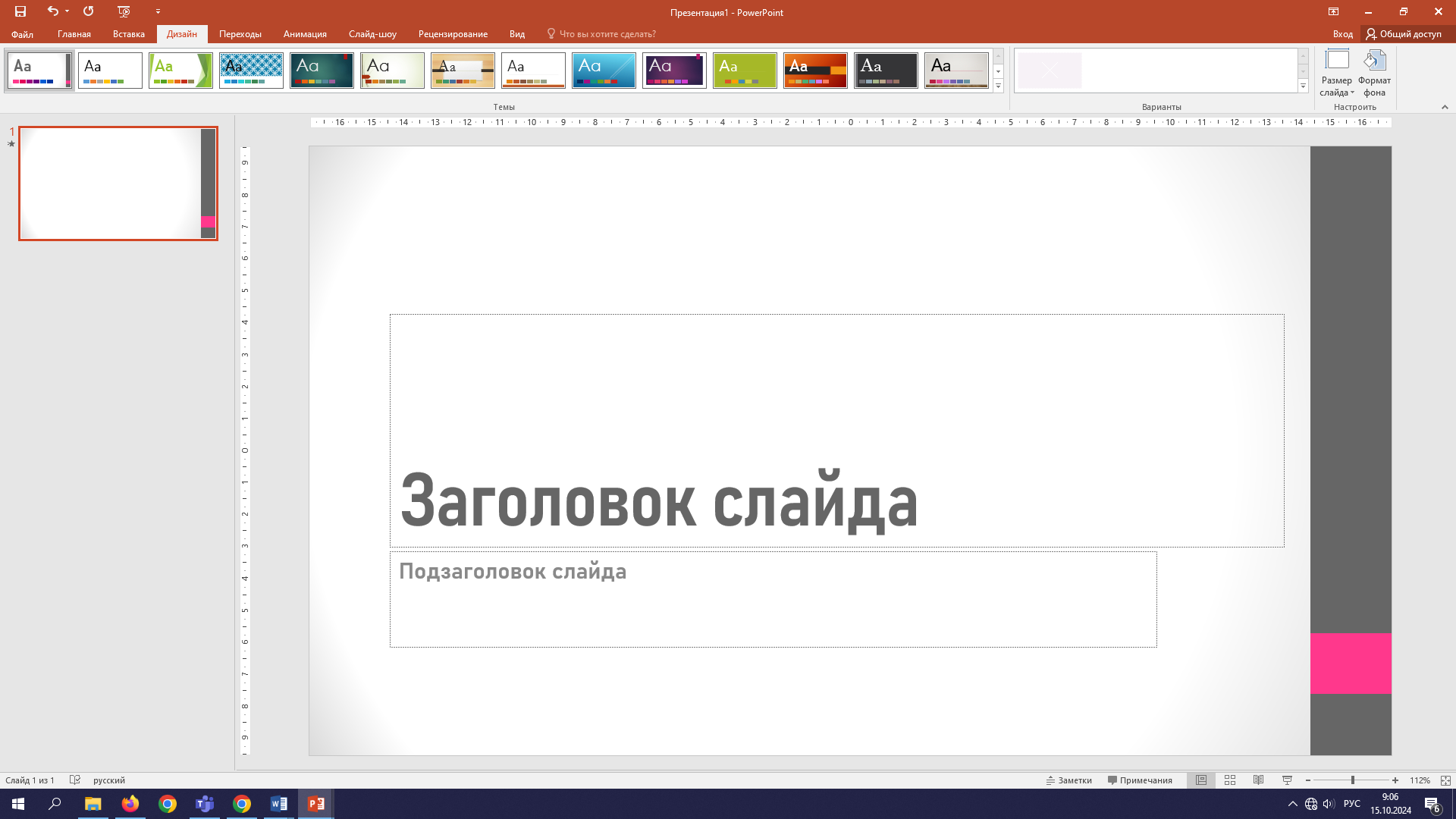
Изменить параметры темы (цветовая схема, шрифты, оформление фона).
3.1 При нажатии кнопки Цвета в группе инструментов Темы на вкладке Дизайн рядом с именем темы отображаются контрастные цвета и цвета гиперссылок данной темы.
При изменении цветов темы изменяется и коллекция цветов, а также все элементы документа, окрашенные в эти цвета. Для изменения цветов темы выберите Создать новые цвета темы.
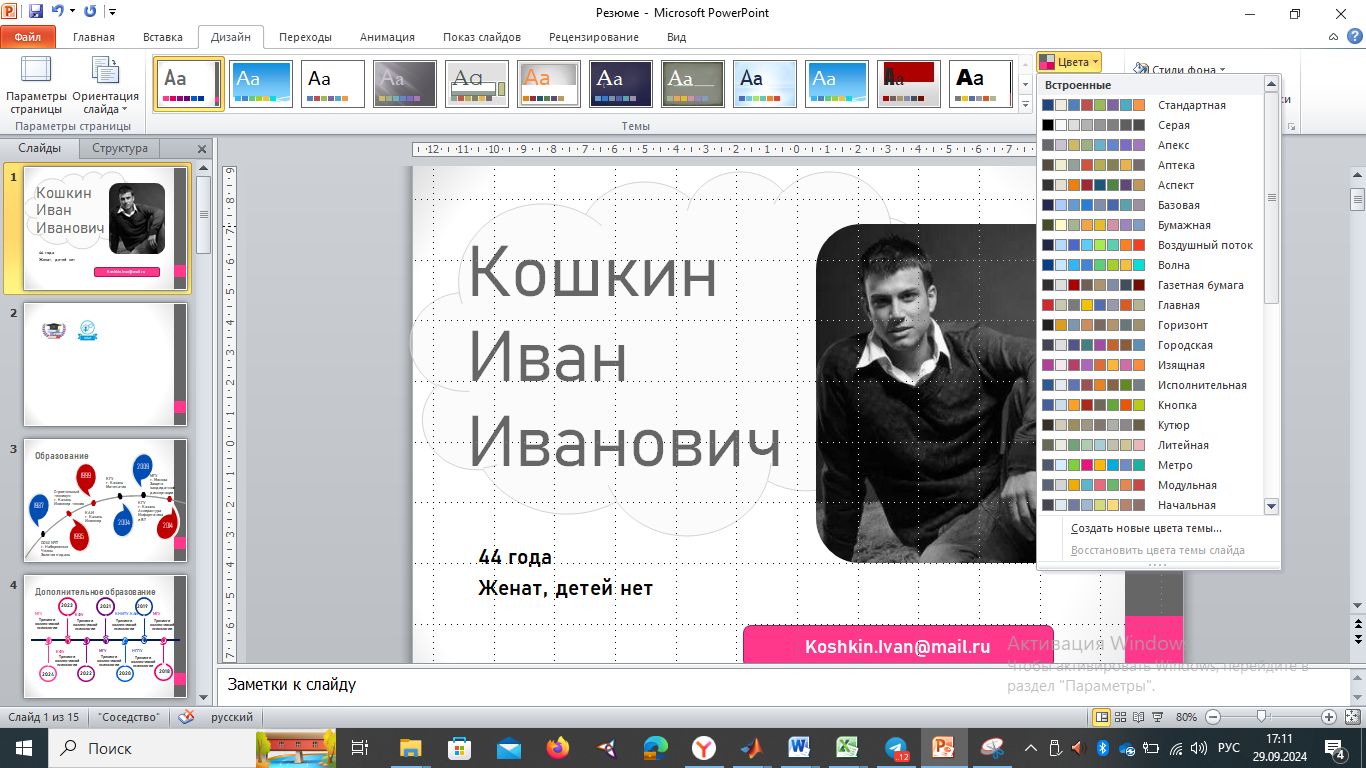
3.2 В диалоговом окне Создание новых цветов темы выполните необходимые настройки и сохраните пользовательскую тему.

В списке цветов появится созданный вами Цвет
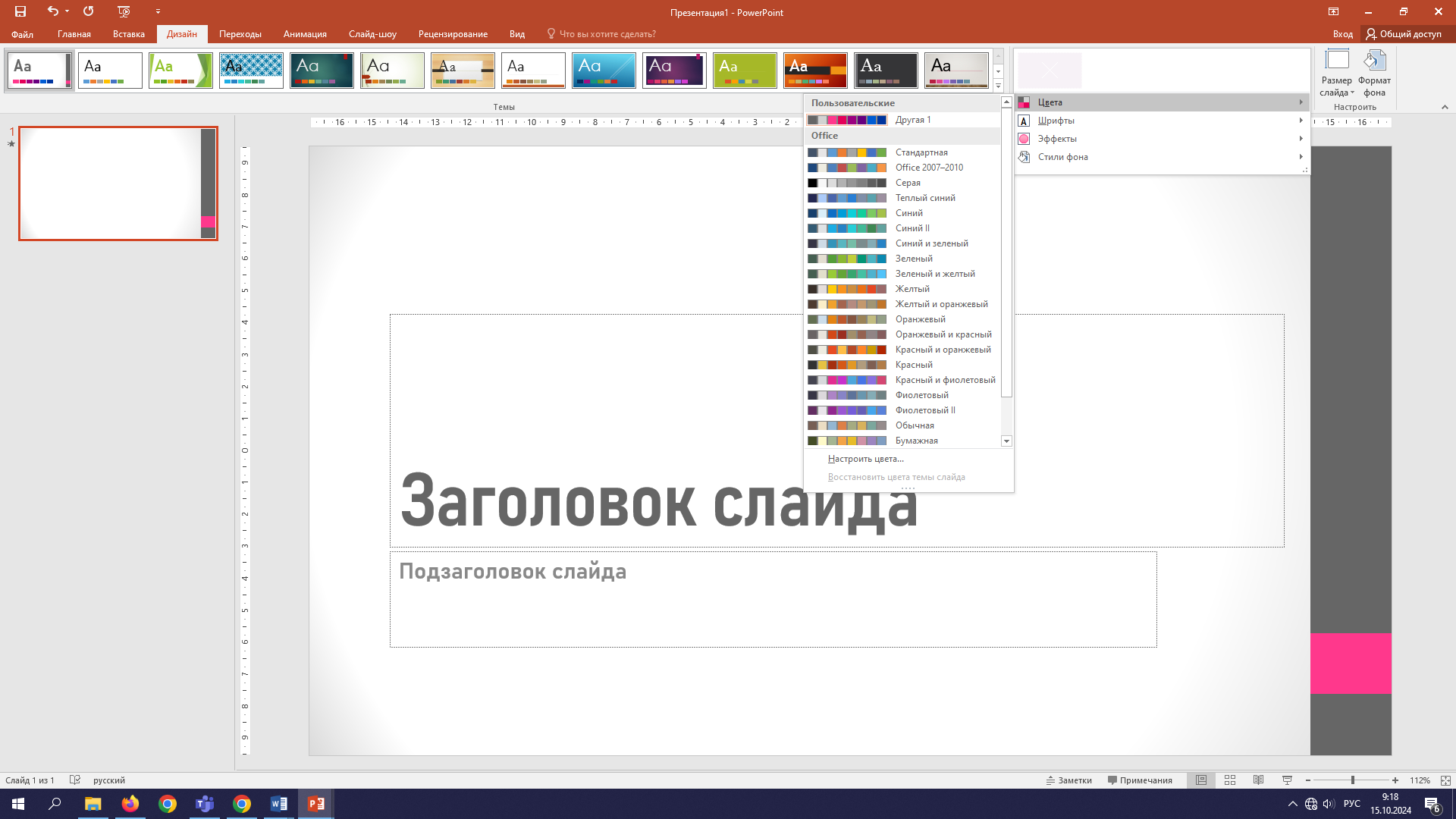
3.3 На вкладке Дизайн в группе Темы при нажатии кнопки Шрифты имена шрифтов заголовков и основного текста, применяемые в каждой теме, отображаются под названием темы.

Изменить шрифты темы можно, выбрав команду Создать новые шрифты темы, и в диалоговом окне Создание новых шрифтов темы измените шрифты и сохраните пользовательские настройки.
Заполнить титульный слайд: в области заголовка слайда ввести фамилию, имя и отчество, в области подзаголовка указать возраст, семейное положение и наличие детей.
В области заголовка слайда ввести фамилию, имя и отчество,
В области подзаголовка указать возраст, семейное положение и наличие детей.
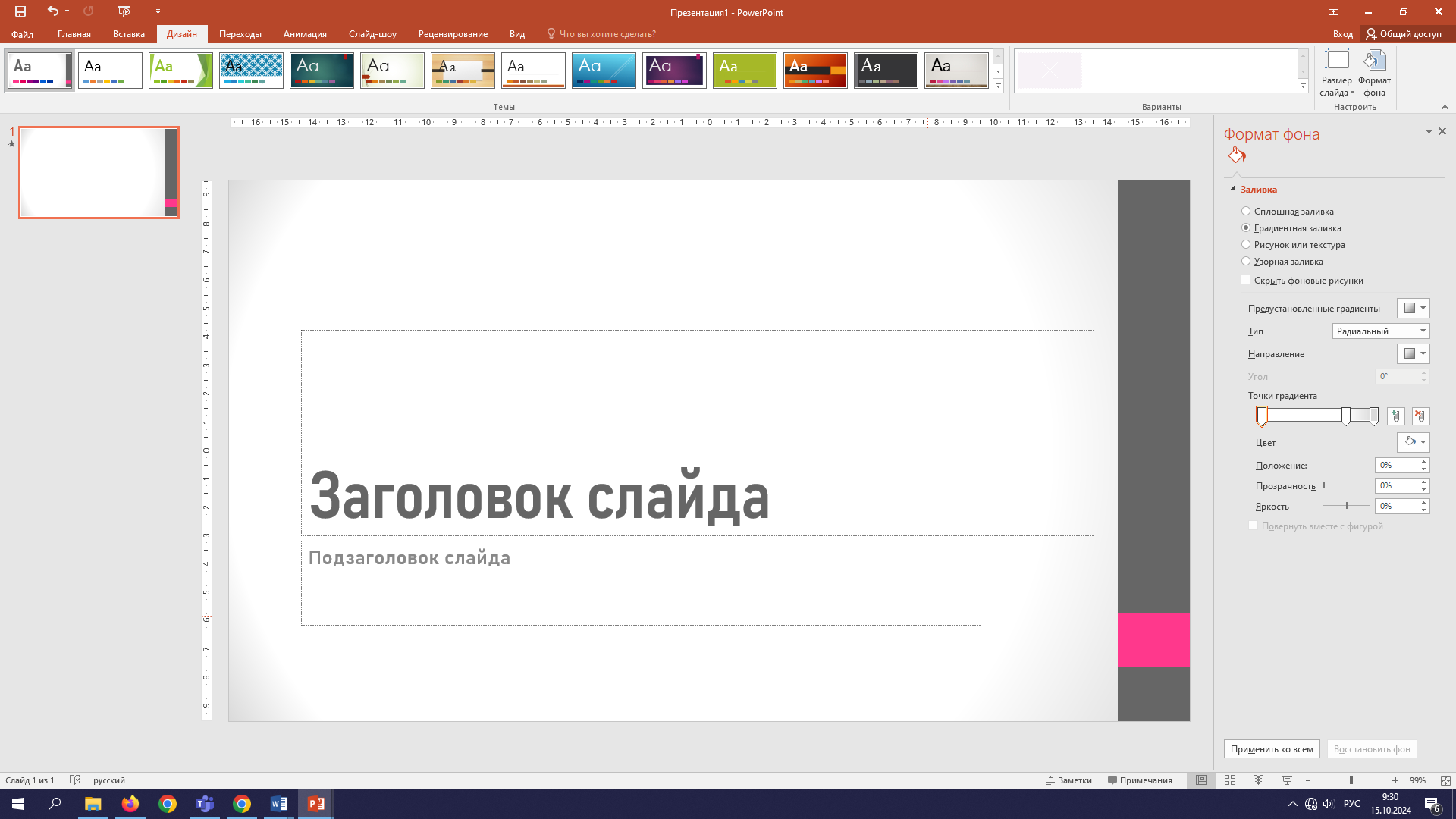
Полученный результат:
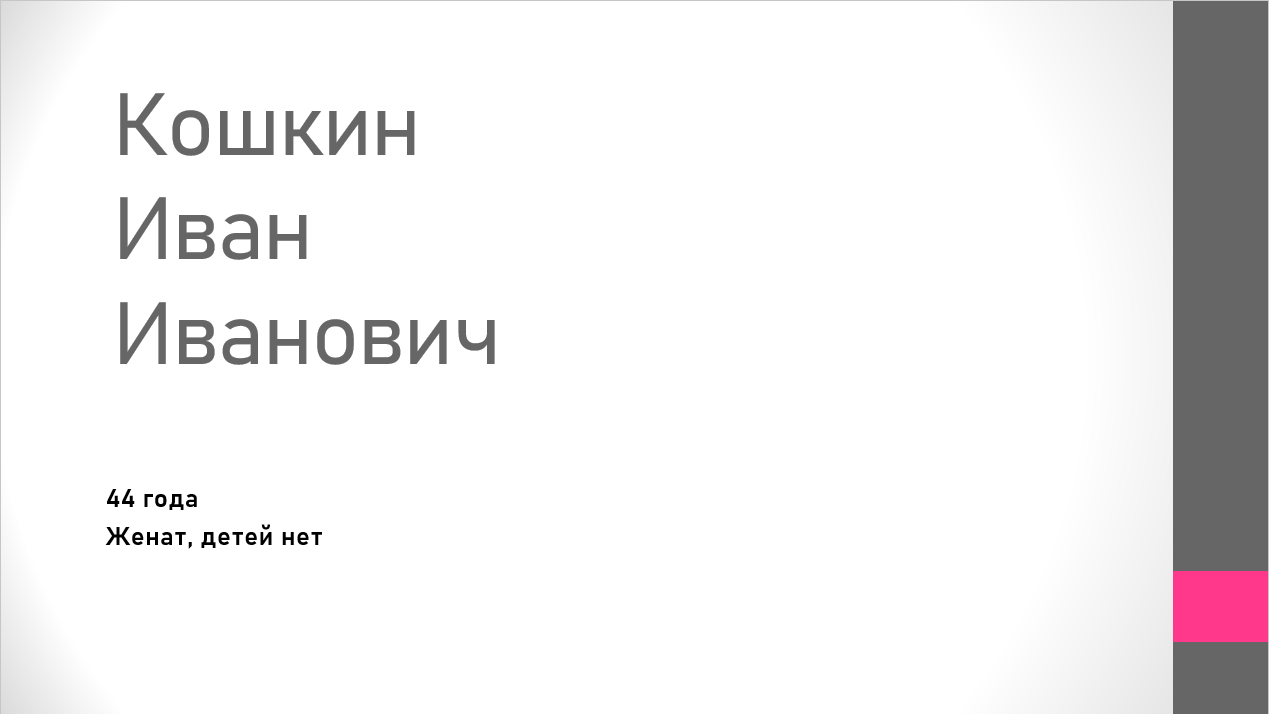
Добавить три пустых слайда: макет первого слайда – «Заголовок и объект», макет второго слайда – «Только заголовок», макет третьего слайда – «Только заголовок». В заголовок последнего слайда ввести текст – «Спасибо за внимание!».
На вкладке Вставка выбрать Создать слайд, где из раскрывшегося списка выбрать нужный тип слайда «Заголовок и объект»
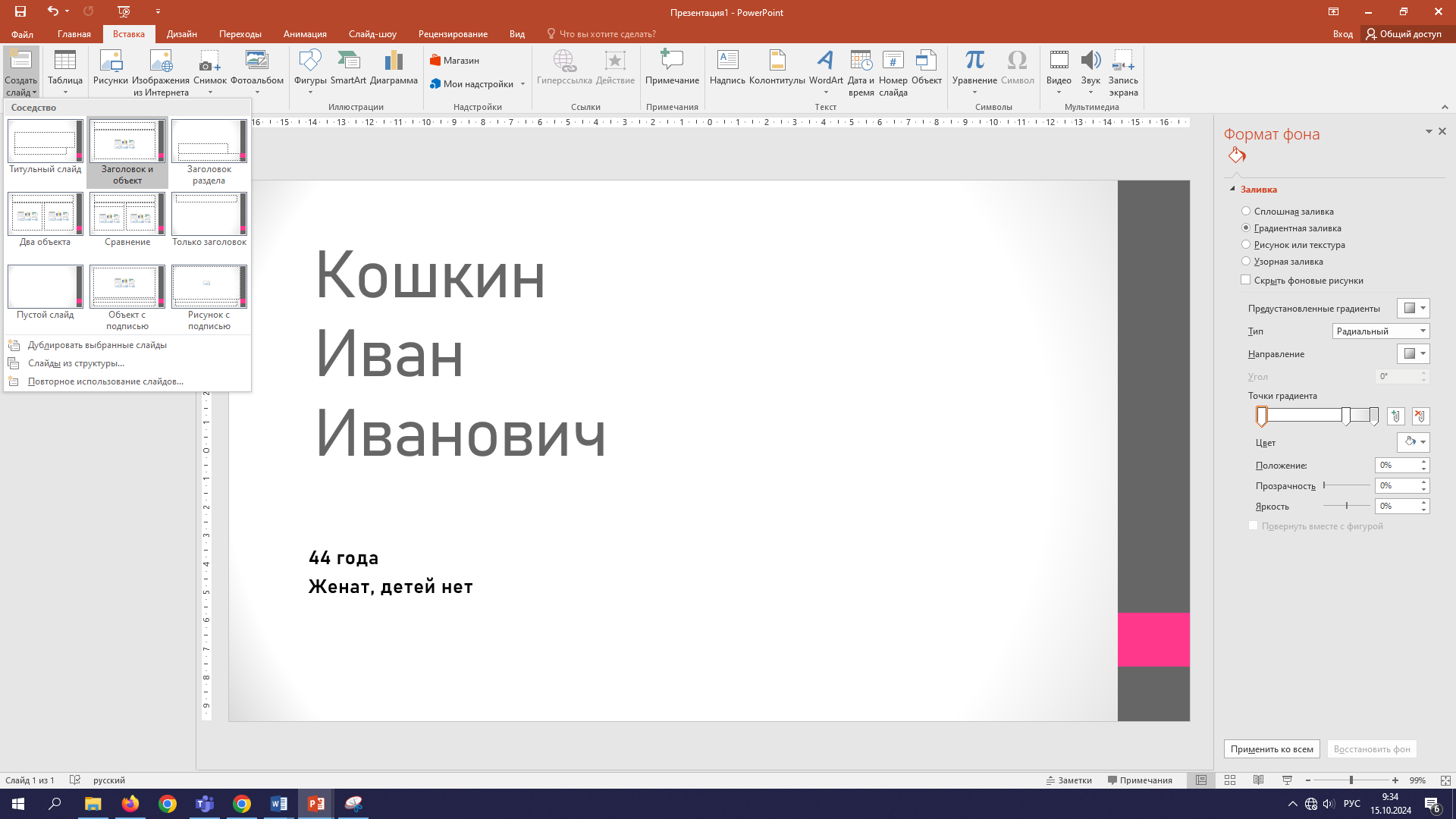
5.2 На вкладке Вставка выбрать Создать слайд, где из раскрывшегося списка выбрать нужный тип слайда «Только заголовок»
5.3 На вкладке Вставка выбрать Создать слайд, где из раскрывшегося списка выбрать нужный тип слайда «Только заголовок».
5.4 В области заголовка последнего слайда ввести текст «Спасибо за внимание!»

Изменить тему оформления для последнего слайда презентации.
На вкладке Дизайн выбрать тему оформления презентации, не забыв при этом указать Применить к выделенным слайдам. Для этого щелкните по выбранной теме правой кнопкой мыши.
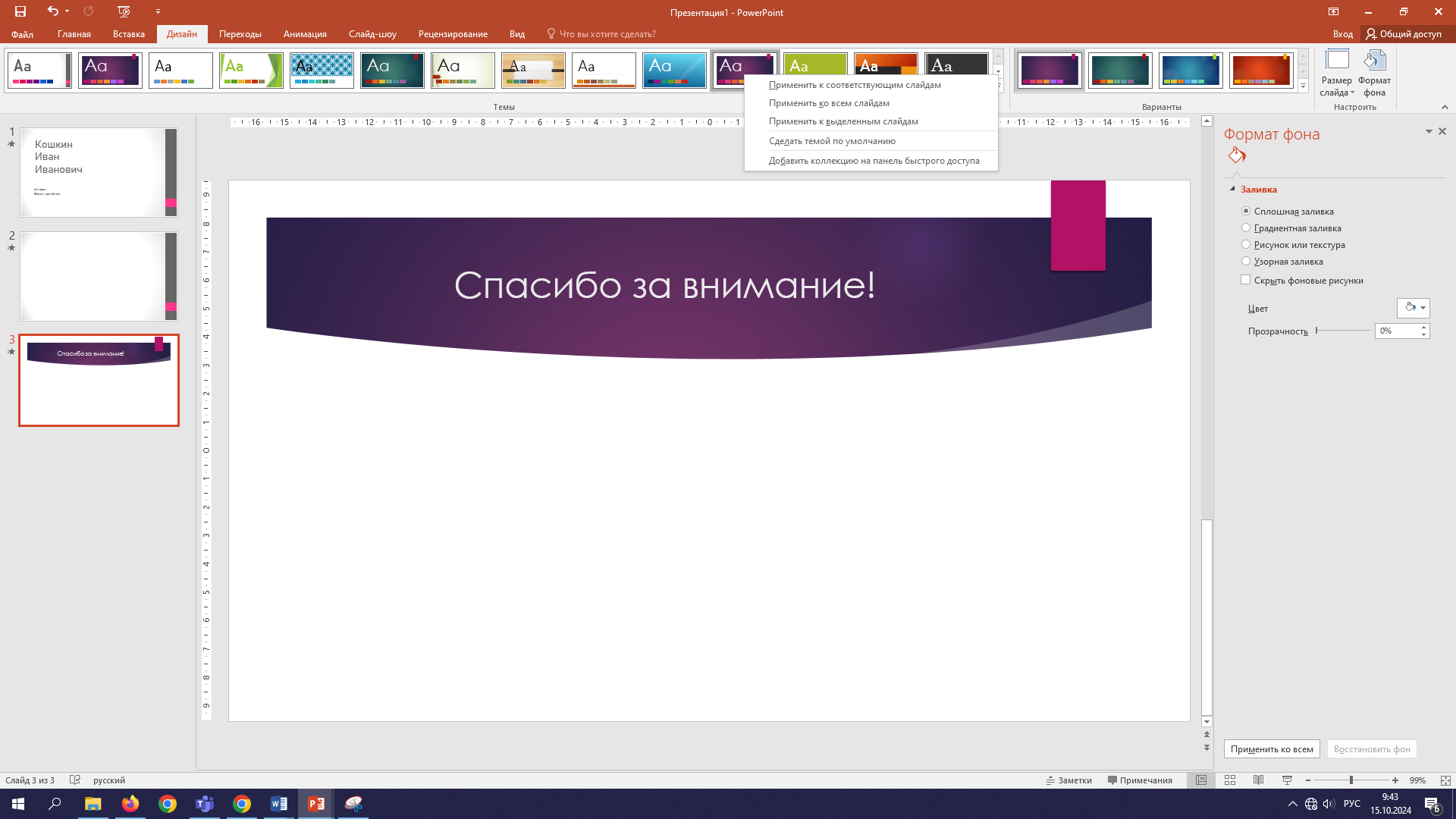
Выбрать файл с фотографией из вашего архива. Применить выбранную фотографию в качестве фонового рисунка ко второму слайду презентации.
Для использования рисунка в качестве фона для слайда:
1 Выберите слайд, к которому необходимо добавить фоновый рисунок.
2 На вкладке Дизайн в группе Фон выберите Стили фона, затем Формат фона.
3 В диалоговом окне Формат фона (рис. 9) выберите Заливка, Рисунок или текстура. Далее:
чтобы вставить рисунок из файла, нажмите кнопку Файл, затем найдите необходимый рисунок и дважды щелкните его,
чтобы вставить скопированный рисунок, выберите команду Буфер обмена,
чтобы использовать в качестве фонового рисунка элемент коллекции картинок, выберите команду Картинка и затем в поле Поиск текста введите слово или фразу, описывающую необходимую картинку или же введите полностью или частично имя файла картинки.
4 Чтобы использовать рисунок в качестве фона для выбранных слайдов, выберите команду Закрыть.
5 Чтобы использовать рисунок в качестве фона для всех слайдов в презентации, выберите команду Применить ко всем.